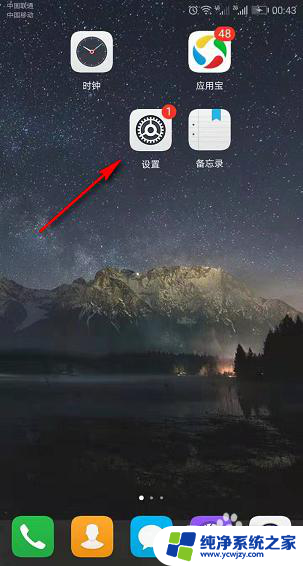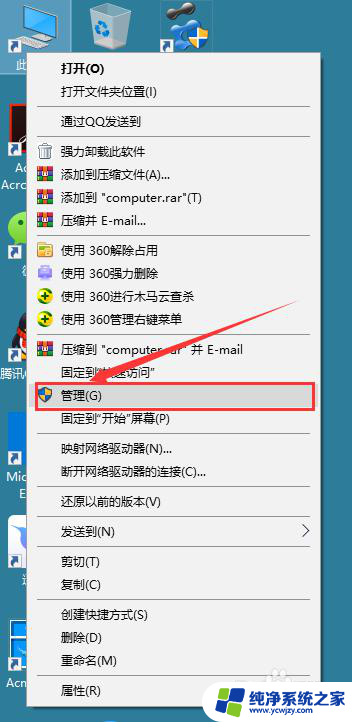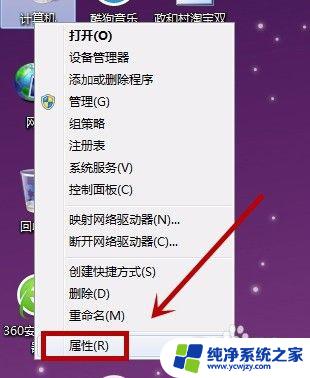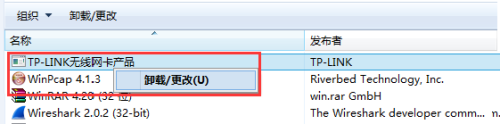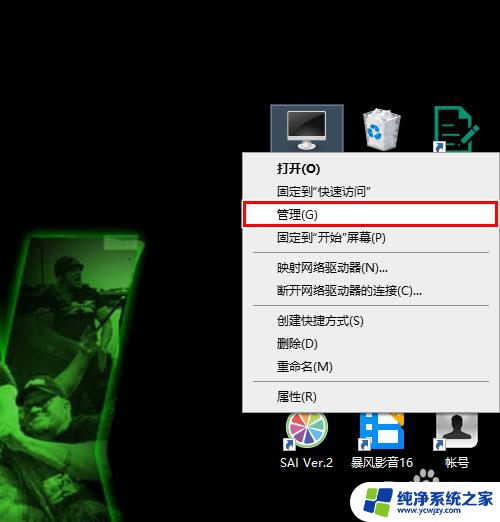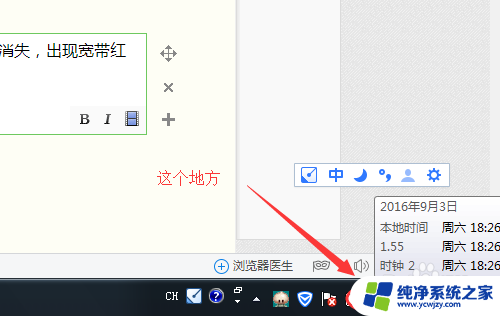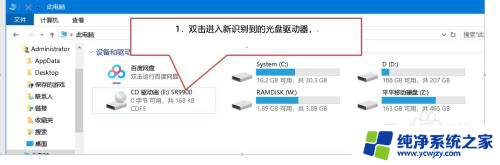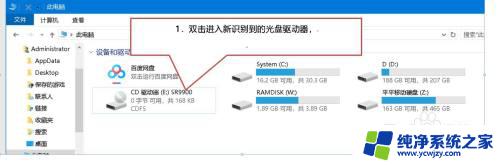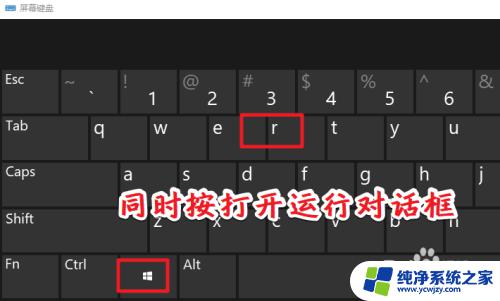网卡插上去没驱动程序 电脑无法上网没有网卡驱动怎么办
网卡插上去没驱动程序,在现如今的数字时代,网络已经成为我们生活中不可或缺的一部分,当我们在一台新的电脑上插上网卡却发现没有驱动程序时,无法上网的困境让人感到焦虑。没有网卡驱动程序,我们如何解决这个问题呢?在本文中我们将探讨一些解决方法,帮助您尽快解决无法上网的困扰。无论是通过下载驱动程序、使用其他设备共享网络还是使用移动热点等方法,我们将为您提供一些实用的建议,让您能够尽快恢复网络连接。
步骤如下:
1.进入桌面,右键单击此电脑选择属性,如下图所示
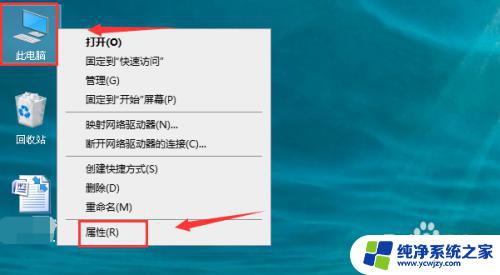
2.属性面板点击设备管理器,如下图所示
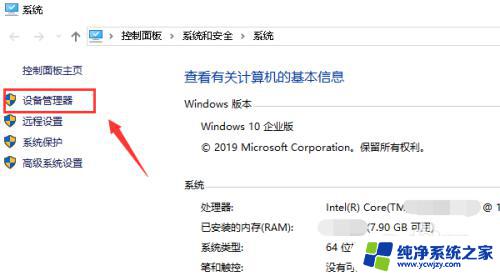
3.设备管理器界面点击扫描硬件改动按钮,如下图所示
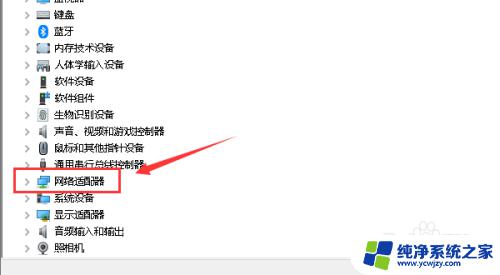
4.系统开始自动扫描,如果你的网卡安装了会被检测出来显示在设备列表。如下图所示
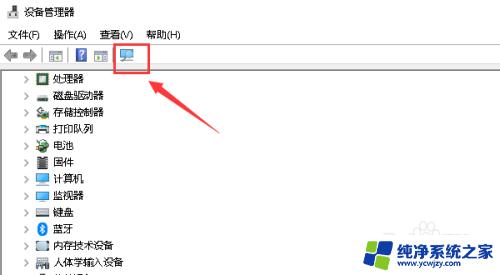
5.下拉找到网络适配器并展开,如下图所示
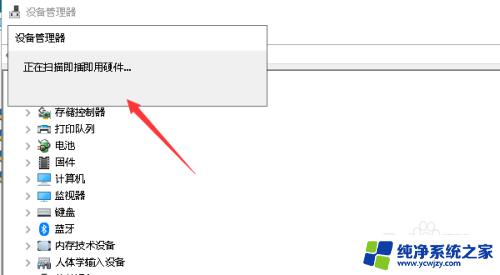
6.找到你的无线网卡, 右键单击选中更新驱动程序,如下图所示
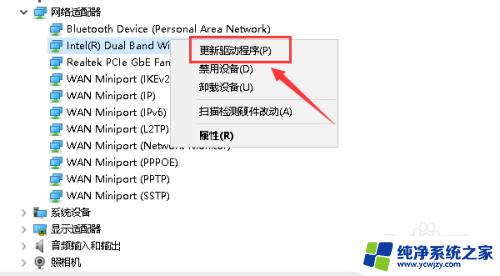
7.我们选中自动搜索更新的驱动程序,如下图所示
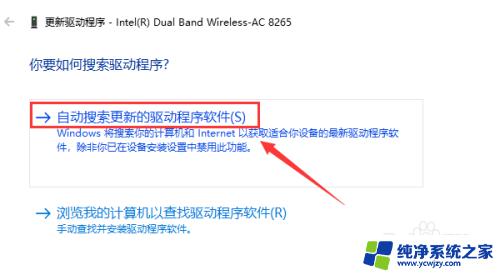
8.系统开始在你的硬盘中查找合适的驱动,微软系统自带了常用所有硬件的基本运行驱动!如下图所示
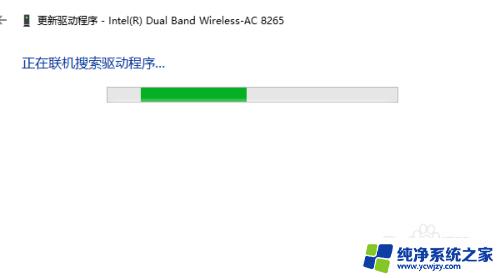
9.找到后自动安装,这样你的网卡就有了一个基础的可用使用的驱动。后面我们就可以上网下载官方驱动了!如下图所示
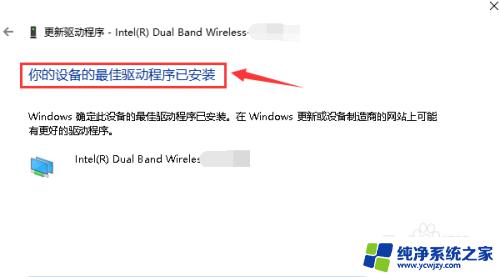
10.总结:
1、右键此电脑选中属性
2、属性界面点击设备管理器
3、点击扫描硬件改动
4、点击展开网络适配器
5、右键单击网卡选中更新驱动程序
6、选中自动搜索驱动
7、系统自带的网卡驱动会自动安装保证网卡可以正常运行!
以上就是网卡插上去没驱动程序的全部内容,还有不清楚的用户可以参考以上步骤进行操作,希望对大家有所帮助。